O Guia do Google Search Console – Índice do Google, Rastreamento e muito mais
Publicados: 2022-08-15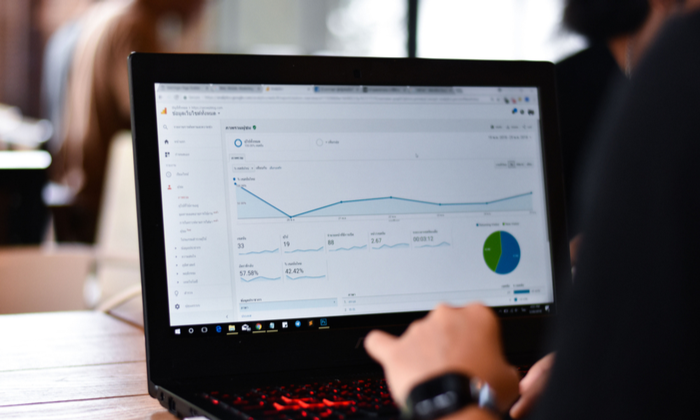
Quer saber como seus esforços de SEO estão valendo a pena?
O Google fornece uma ferramenta gratuita chamada Google Search Console que oferece muitas informações detalhadas sobre o desempenho do seu site, problemas de segurança, erros e muito mais.
Como funciona? É isso que vamos abordar hoje.
O que é o Google Search Console?
O Google Search Console é um conjunto de ferramentas do Google que ajuda você a acompanhar o desempenho do seu site, encontrar problemas e ajudar seu site a ter uma classificação mais alta no Google. É uma ferramenta poderosa, mas complexa.
Em 2010, escrevemos um guia completo para iniciantes nas Ferramentas do Google para webmasters. Desde então, houve mudanças significativas nas Ferramentas do Google para webmasters, incluindo um rebranding como Google Search Console.
Atualizamos este guia para incluir como usar o Google Search Console, quais dados você encontrará sobre seu site, dados importantes que você pode ter esquecido e como monitorar continuamente quaisquer problemas que possam afetar suas classificações nos mecanismos de pesquisa.
Como configurar o Google Search Console
Se você ainda não o fez, a primeira coisa que você precisa fazer é configurar seu site com o Google Search Console.
Para fazer isso, visite o site do Search Console, faça login com sua Conta do Google, de preferência a que você já está usando para o Google Analytics.
Clique no botão Iniciar agora no canto inferior esquerdo da tela e você verá esta caixa de diálogo:
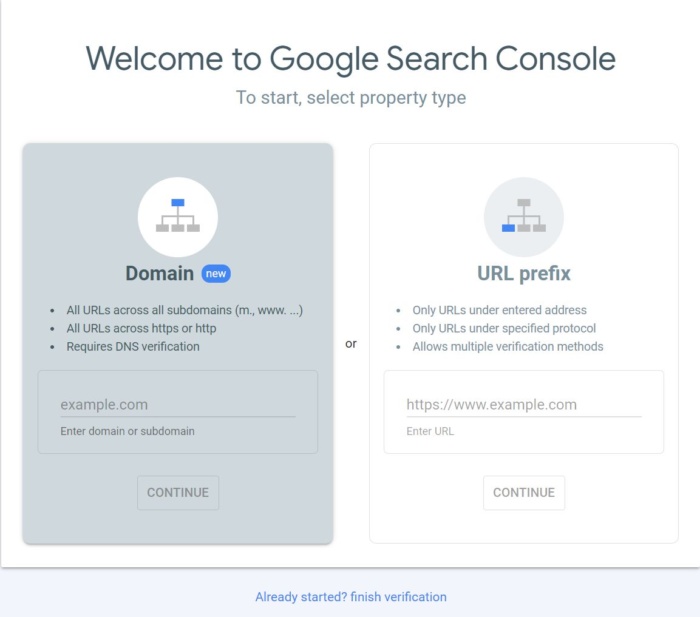
Selecione o prefixo do URL, pois ele oferece mais opções de verificação.
Em seguida, você terá que verificar este site como seu.
Anteriormente, isso envolvia a incorporação de código no cabeçalho do site ou o upload de um arquivo HTML para o servidor da web.
Agora, se você já possui o Google Analytics, ele verifica automaticamente seu site para você e você verá isso:
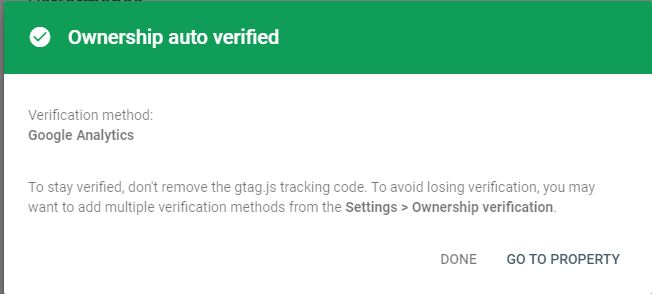
Se isso não funcionar para você, use uma dessas outras opções para verificação.
Uma das opções de verificação mais recentes, a verificação DNS CNAME, é na verdade algo que estava nas antigas Ferramentas do Google para webmasters, mas foi trazida de volta para o Google Search Console.
Depois que seu site for verificado, você desejará enviar um mapa do site, se tiver um disponível.
Este é um arquivo XML simples que informará ao Google Search Console quais páginas você tem em seu site.
Se você já tem um, geralmente pode encontrá-lo digitando http://seudominio.com/sitemap.xml para vê-lo em seu navegador.
Para criar um sitemap, caso ainda não tenha um, você pode usar ferramentas online como XML Sitemaps.
Se você estiver executando um site em seu próprio domínio usando o WordPress, poderá instalar o plug-in Google XML Sitemaps.
Depois de ativar o plug-in, procure em suas configurações no painel do WordPress e clique em XML-Sitemap.
O plugin já deve ter gerado seu mapa do site, então não há mais nada que você precise fazer.
Você encontrará seu URL no topo da página:
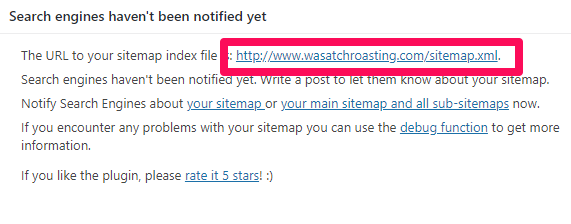
Copie o endereço do link e volte para o Google Search Console e cole-o em “Adicionar um novo mapa do site” no GSC.
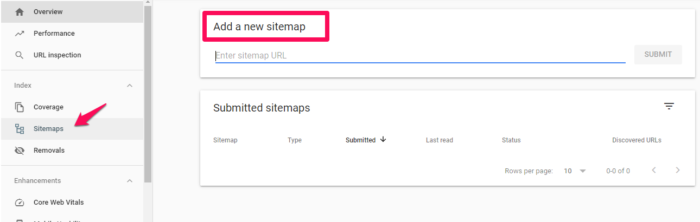
Pode levar alguns dias para que o Search Console comece a extrair informações sobre seu site.
Certifique-se de esperar um pouco e continue lendo para descobrir o que mais você pode aprender com o Google Search Console!
Quais dados você pode extrair do Google Search Console?
Depois de adicionar e verificar seu site, você poderá ver muitas informações sobre o desempenho de seu site no GSC.
Lembre-se, esta é uma ferramenta poderosa; estes são apenas os destaques de novos tipos de dados e os dados importantes que você deve se lembrar de verificar ocasionalmente.
Visão geral do Google Search Console
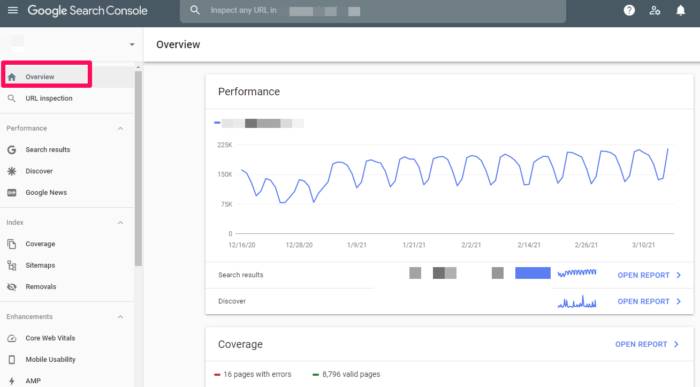
Ao visitar seu site no GSC, você verá primeiro sua Visão geral.
Esta é uma visão geral dos dados importantes no Google Search Console. Você pode visitar áreas específicas, como seus Erros de rastreamento, Search Analytics e Sitemaps nesta tela clicando nos links aplicáveis.
Você também pode navegar para essas áreas usando o menu na barra lateral esquerda.
Procurar Resultados
Na barra lateral esquerda, você verá os resultados da pesquisa.
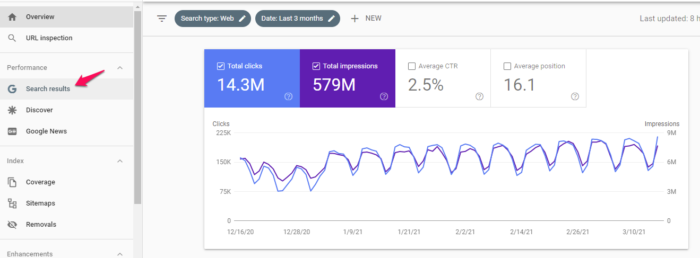
Esta seção fornece uma visão geral de como seu site aparece na página de resultados do mecanismo de pesquisa, incluindo o total de cliques, impressões, posição, taxa de cliques e quais consultas seu site aparece.
Os filtros na parte superior permitem classificar os dados com base na localização, data, tipo de pesquisa e muito mais. Esses dados são cruciais para entender o impacto de seus esforços de SEO.
Relatório de cobertura do índice
Este relatório fornece dados sobre os URLs que o Google tentou indexar na propriedade selecionada e quaisquer problemas que o Google teve.
À medida que o Googlebot rastreia a Internet, ele processa cada página que encontra para compilar um índice de cada palavra que vê em cada página.
Ele também analisa tags e atributos de conteúdo, como seus títulos ou textos alternativos.
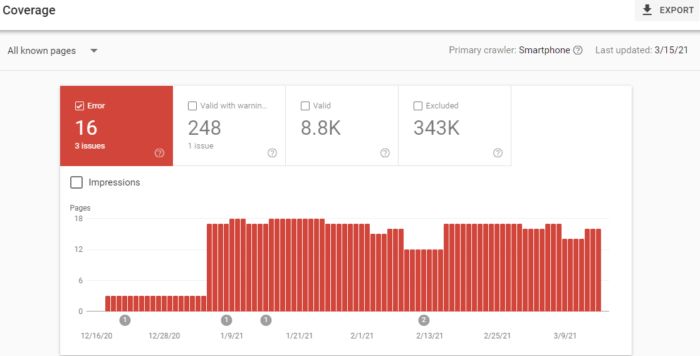
Este gráfico mostra um detalhamento dos URLs em seu site que foram indexados pelo Google e, portanto, podem aparecer nos resultados de pesquisa.
Conforme você adiciona e remove páginas, esse gráfico muda com você.
Não se preocupe muito se você tiver um número menor de páginas indexadas do que você acha que deveria. O Googlebot filtra os URLs que vê como duplicados, não canônicos ou aqueles sem metatag de índice.
Você também notará uma série de URLs que seu arquivo robots.txt não permitiu o rastreamento.
E você também pode verificar quantos URLs você removeu com a Ferramenta de Remoção. Isso provavelmente sempre será um valor baixo.
Mapas de site
Eu mencionei sitemaps anteriormente, então vou cobrir isso novamente em breve.
No GSC em Sitemaps, você verá informações sobre seu sitemap, incluindo se você tem um e quando foi atualizado pela última vez.
Se você perceber que a última data em que seu sitemap foi baixado não é recente, convém enviar seu sitemap para atualizar o número de URLs enviados.
Caso contrário, isso ajuda você a acompanhar como o Google está lendo seu mapa do site e se todas as suas páginas são visualizadas como você deseja.
Remoções
Se por algum motivo você precisar bloquear temporariamente uma página dos resultados de pesquisa do Google, vá para Remoções.
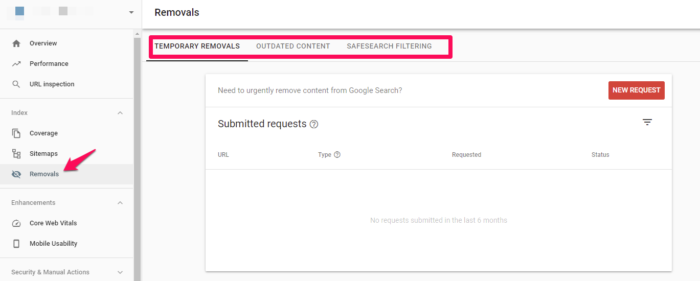
Você pode ocultar uma página por aproximadamente 90 dias antes que isso desapareça.
Se você quiser remover permanentemente uma página do rastreamento do Google, terá que fazê-lo em seu site real.
Principais Vitais da Web
Core Web Vitals são um conjunto de métricas que afetam sua classificação de pesquisa. Eles incluem velocidade, usabilidade e estabilidade visual. Estes agora são sinais de classificação, então você deve prestar atenção neles.
Páginas móveis aceleradas (AMP)
O Accelerated Mobile Pages é uma iniciativa de código aberto projetada para fornecer sites móveis de carregamento rápido que funcionam com velocidades de conexão lentas.
Você pode ir aqui para começar a criar sua primeira página, caso ainda não tenha uma.
Você receberá um código clichê que pode ser personalizado para seu site.

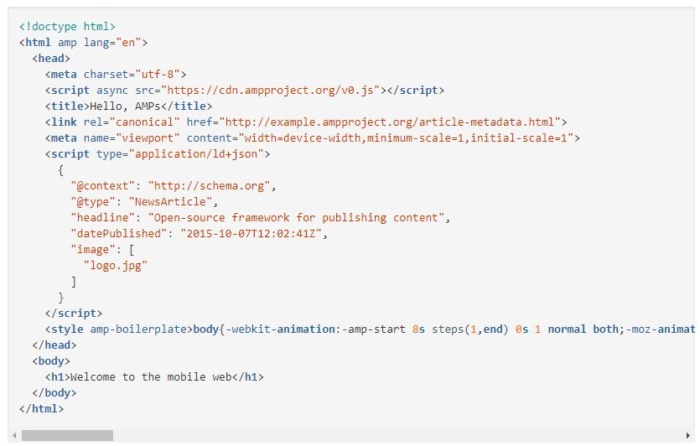
Para visualizar páginas no GSC, vá para Melhorias > AMP.
Links para seu site
Curioso sobre seus backlinks?
O GSC mostra os domínios com mais links para você, bem como as páginas do seu site com mais links. Role para baixo na barra do lado esquerdo até ver Links. Clique e você verá um relatório completo de links para seu site:
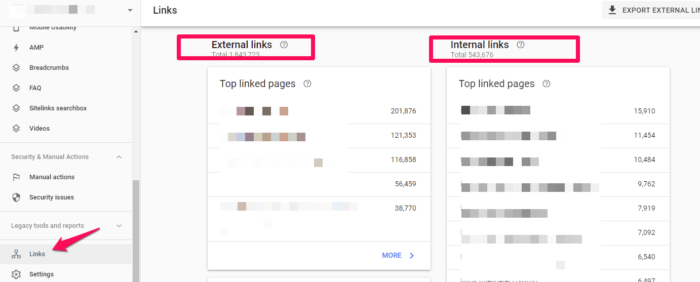
Esta é provavelmente a listagem mais abrangente de seus backlinks (e links internos!) que você encontrará, pelo menos de graça.
É uma ferramenta poderosa para saber onde seu conteúdo está sendo aproveitado na web e o que tem melhor desempenho aos olhos do Google.
Ações manuais
A guia Ações manuais é onde você pode descobrir se alguma de suas páginas não está em conformidade com as diretrizes de qualidade para webmasters do Google.
É uma das maneiras pelas quais o Google agiu contra o spam na web.
Usabilidade em dispositivos móveis
Na guia Usabilidade em dispositivos móveis, você pode garantir que todas as páginas do seu site estejam alinhadas com o que o Google considera a prática recomendada.
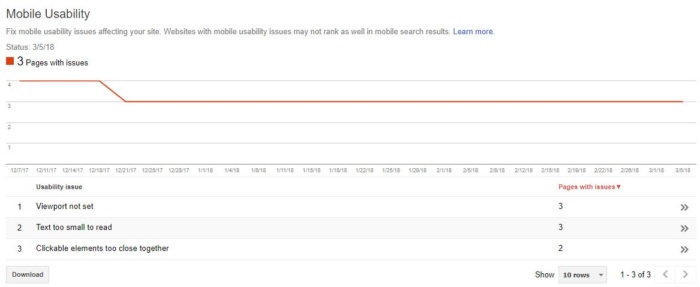
Como você pode ver, você pode ter problemas com o tamanho do texto, configurações da janela de visualização ou até mesmo a proximidade de seus elementos clicáveis.
Qualquer um desses problemas, bem como outros erros, podem afetar negativamente as classificações do seu site para celular e empurrá-lo para baixo na página de resultados. Encontrar e corrigir esses erros ajudará na experiência e nos resultados do usuário.
Ao analisar essas informações, sugiro que você também verifique a velocidade móvel do seu site. Eu uso o Ubersuggest para fazer isso.
A primeira coisa que você quer fazer é digitar sua URL na caixa de pesquisa e clicar em Pesquisar.
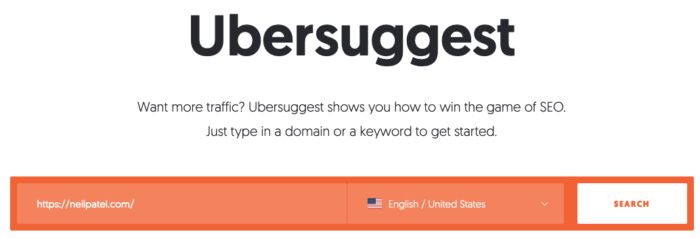
Depois de clicar no botão Pesquisar, clique em Auditoria do Site na barra lateral esquerda e, em seguida, role a página para baixo até semear a Velocidade do Site.
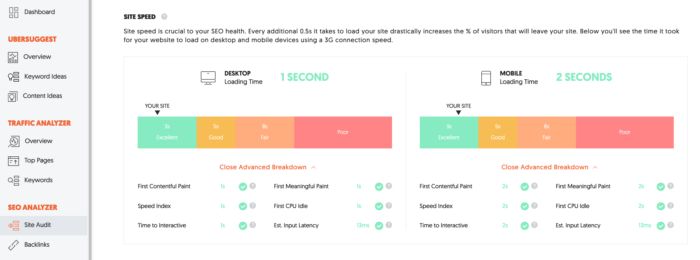
Você verá a velocidade do site para computadores e dispositivos móveis. Para este exercício, estamos mais interessados no tempo de carregamento móvel. Meu site carrega em dispositivos móveis em dois segundos, o que pontua na faixa excelente.
Além da velocidade geral do site, há também um detalhamento avançado para:
Se você encontrar algum problema aqui, corrija-o imediatamente e teste novamente seu site. Pode ser o suficiente para melhorar seu tempo de carregamento.
Estatísticas de rastreamento
Para uma análise mais detalhada da frequência com que o Googlebot está olhando seu site, você pode usar o relatório Estatísticas de rastreamento em Configurações > Estatísticas de rastreamento.
Aqui, você verá com que frequência as páginas do seu site são rastreadas, quantos kilobytes são baixados por dia e os tempos de download do seu site.
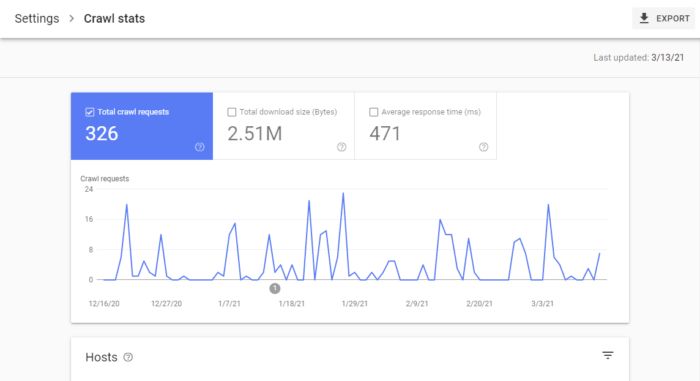
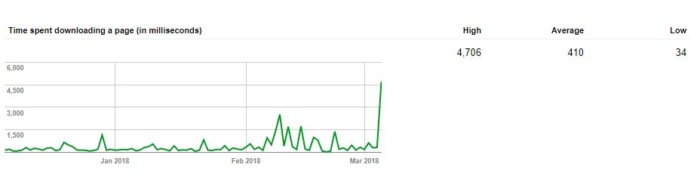
De acordo com o Google, não há um número de rastreamento “bom”, mas eles têm conselhos para quaisquer picos ou quedas repentinos em suas taxas de rastreamento.
Buscar como Google (agora chamado de inspeção de URL)
Essa ferramenta é útil, pois permite que você faça um teste de como o Google rastreia e renderiza um URL específico em seu site.
É uma maneira útil de garantir que o Googlebot possa acessar uma página que, de outra forma, poderia ser deixada para adivinhar.
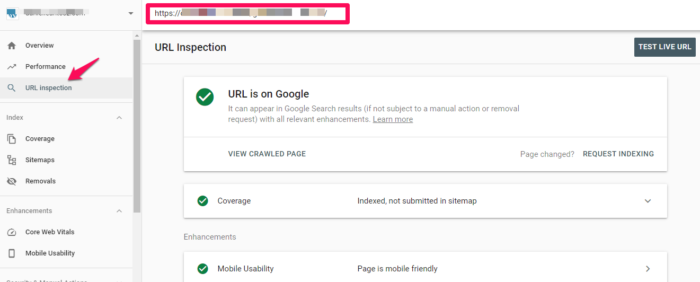
Se você for bem-sucedido, a página será renderizada e você poderá ver se algum recurso está bloqueado para o Googlebot.
Se você quiser acessar o código do seu site, clique em Exibir página testada para ver o HTML, uma captura de tela e quaisquer erros de rastreamento. (Observação: os erros de rastreamento costumavam ser seu próprio relatório; agora ele está localizado na inspeção de URL em Cobertura.)
Quando você chega ao ponto de depuração do desenvolvimento web, não pode vencer esta ferramenta gratuita.
Testador Robots.txt
Se você estiver usando um arquivo robots.txt para bloquear os rastreadores do Google de um recurso específico, essa ferramenta permite que você verifique novamente se tudo está funcionando.
Portanto, se você tiver uma imagem que não deseja que apareça em uma Pesquisa de imagens do Google, teste seu robots.txt aqui para garantir que sua imagem não esteja aparecendo onde você não deseja.
Ao testar, você receberá uma mensagem Aceito ou Bloqueado e poderá editar de acordo.
Parâmetros de URL
O próprio Google recomenda usar essa ferramenta com moderação, pois um parâmetro de URL incorreto pode afetar negativamente a forma como seu site é rastreado.
Você pode ler mais sobre como usar corretamente os parâmetros de URL do Google.
Ao usá-los, essa ferramenta ajudará você a acompanhar o desempenho deles e garantir que eles não estejam apontando o Googlebot na direção errada.
Perguntas frequentes
O que é o Google Search Console?
O que é o Google Search Console?
O Google Search Console é um conjunto de ferramentas que permite monitorar o funcionamento do seu site, identificar problemas e melhorar sua classificação no Google. É uma ferramenta online gratuita que o Google oferece com detalhes sobre seu site e os usuários que o visitam.
Como usar o Google Search Console
Ao aprender a usar o Google Search Console, primeiro adicione seu site ao Google Search Console. Em seguida, configure as operações que deseja otimizar de forma consistente. Em seguida, envie um mapa do site e, por fim, aprenda métricas para fins de refinamento e geração de relatórios depois de colocar o Google Search Console para funcionar.
Como configurar o Google Search Console
Comece fazendo login na sua Conta do Google, abra o Google Search Console e adicione seu site. Por fim, adicione seu domínio ou prefixo de URL para verificar sua conta e começar a aproveitar os recursos.
Conclusão
O Google Search Console fornece informações poderosas sobre o desempenho do seu site, bem como o que você pode fazer para manter a atenção do Google. Depois de aprender o básico, aprenda a usar os dados do GSC para aumentar seu tráfego em 28% ou mais.
Você usa o Google Search Console ? Quais áreas você considera mais úteis? Por favor, compartilhe seus pensamentos nos comentários abaixo e feliz análise de dados!

Veja como minha agência pode direcionar grandes quantidades de tráfego para seu site
- SEO – desbloqueie grandes quantidades de tráfego de SEO. Veja resultados reais.
- Marketing de conteúdo – nossa equipe cria conteúdo épico que será compartilhado, obterá links e atrairá tráfego.
- Mídia paga – estratégias pagas eficazes com ROI claro.
Reserve uma chamada
